

By ジーナバロウ, Last updated: December 28, 2021
iPhoneで削除された電話番号を取得するしたい場合、バックアップは一番の選択肢ですが、ただし、バックアップがない場合でも、バックアップを取り戻す可能性があります。
ユーザーエラーは、データ損失の最大の原因です。 最も一般的なデータ損失の発生は、電話番号やテキストメッセージなどの基本的な機能で発生します。 あなたが持っている場合はこれを排除することができます 連絡先のバックアップを作成しました またはテキストメッセージのバックアップ。
iPhoneでは、iCloudを使用してデータを同期するかiTunesバックアップを使用するかを選択できます。 これは、削除された連絡先を復元する上で最も重要なコンポーネントです。
iCloudを使用して電話番号を同期する場合は、削除する前に連絡先を以前のバージョンに復元できる場合があります。 ただし、新しく追加された連絡先は含まれない場合があります。
iTunesのバックアップを復元した場合も同じことが起こります。 iPhoneで削除された電話番号を取得する方法にはまだ良い方法があり、それはサードパーティのツールを使用することです。 連絡先をより早く回復する方法については、完全なガイドをご覧ください。
パート1。iCloudContactSyncを介してiPhoneで削除された電話番号を取得する方法パート2。iTunesバックアップまたはファインダーを使用してiPhoneで削除された電話番号を取得するパート3。バックアップなしでiPhoneで削除された電話番号を取得する方法パート4。 概要
このパートでは、iPhoneで削除された電話番号を取得する方法を説明します。 iCloud.
最新のiPhoneを入手したかどうかは関係ありません。使用している電話のモデルに関係なく、データの損失は発生します。 それはすべて、データの処理方法に要約されます。 あなたが利用できる最も簡単で最も速いオプションはiCloudです。
iCloudを使用すると、さまざまなファイルを同期できるため、データ損失が発生した場合にいつでもコピーを取得できます。 そして、あなたがこれをしたならば、あなたはこれらに従うことができます:
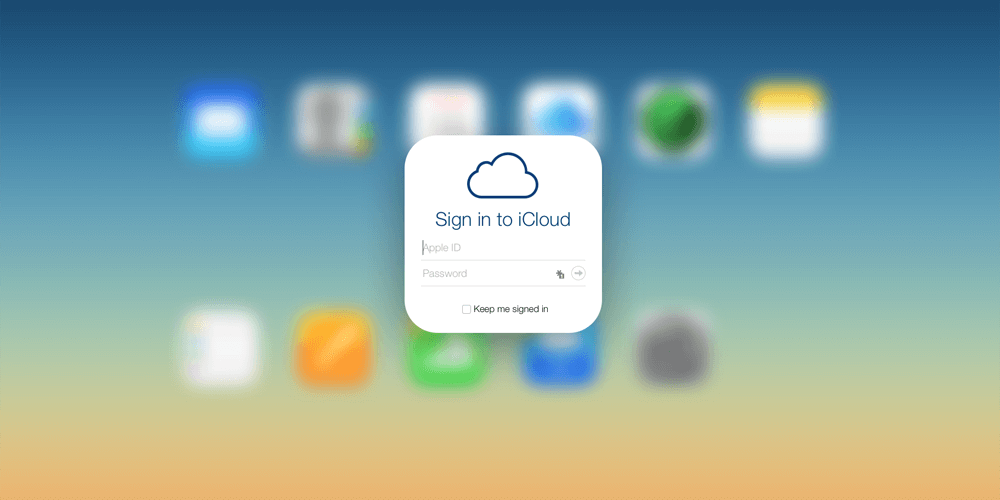
連絡先の復元が完了したことを確認するメールが届きます。 iCloudを使用するもうXNUMXつのオプションは、バックアップコンテンツ全体を完全に復元することです。 ただし、このプロセスでは、iPhone上のすべてのコンテンツを消去する必要があります。
iCloudとは別に、別のオプション で削除された電話番号を取得する方法 アイフォン あなたを利用することによってです iTunes バックアップ。 iCloudと同様に、iTunesは連絡先を含むすべてのデータの効率的なバックアップオプションも提供します。
iTunesまたはFinderを使用して削除された電話番号を取得する方法については、次の手順を使用してください。
iCloud、iTunes、またはFinderを使用している場合は関係ありません。 確かなことがXNUMXつあります。それは、バックアップもリカバリもありません。 では、バックアップなしでiPhoneで削除された電話番号を取得するにはどうすればよいですか? 披露させて。
すべてが失われ、バックアップがない場合、世界があなたに背を向けたように感じます。 友人、同僚、または家族に、削除された連絡先の電話番号を送信するように依頼するか、効率的なソリューションを使用して削除された電話番号を取得することができます。
iOSのデータ復旧
写真、ビデオ、連絡先、メッセージ、通話履歴、WhatsAppデータなどを復元します。
iPhone、iTunes、iCloudからデータを回復します。
最新のiPhoneおよびiOSと互換性があります。
無料ダウンロード
無料ダウンロード

今のあなたにとって最も理想的なオプションは、 FoneDogiOSデータ回復 ソフトウェア。 このソフトウェアは、削除された電話番号を取り戻すために使用できる3つの回復オプションを提供します。
FoneDog iOSデータリカバリは以下を提供します:
あなたはバックアップを持っていないので、あなたはiOSデバイスから回復することである最初の回復オプションを使用することを選ぶことができます。 これは、データがデバイス上でまだ上書きされていない場合に最適です。 したがって、データの損失が発生した場合は、すぐにFoneDog iOS Data Recoveryをダウンロードして、削除されたファイルをより早く取得してください。
FoneDogiOSデータリカバリの使用方法を学ぶ iOSデバイスから復旧する:
画面の指示に従って、コンピューターにFoneDog iOS DataRecoveryをダウンロードしてインストールします。
FoneDog iOS Data Recoveryを正常にインストールしたら、それを起動し、USBケーブルを使用してiOSデバイスをコンピューターに接続します。

プログラムのメインメニューで、[iOSデバイスから回復]を選択し、[スキャンの開始]ボタンをクリックします。
FoneDog iOS Data Recoveryは、削除されたデータのスキャンを開始します。 取得するデータの量によっては、スキャンプロセスに実際に時間がかかる場合があります。 ただし、画面上でスキャンの進行状況を確認できます。
スキャンが完了すると、削除されたすべてのデータが画面に表示されます。 削除された必要な電話番号に移動できます。 番号をプレビューし、確認したら、それぞれの横にあるチェックボックスをオンにして、[回復]ボタンをクリックします。 復元されたファイルを保存するために、コンピューター上のフォルダーの場所を設定するように求められます。
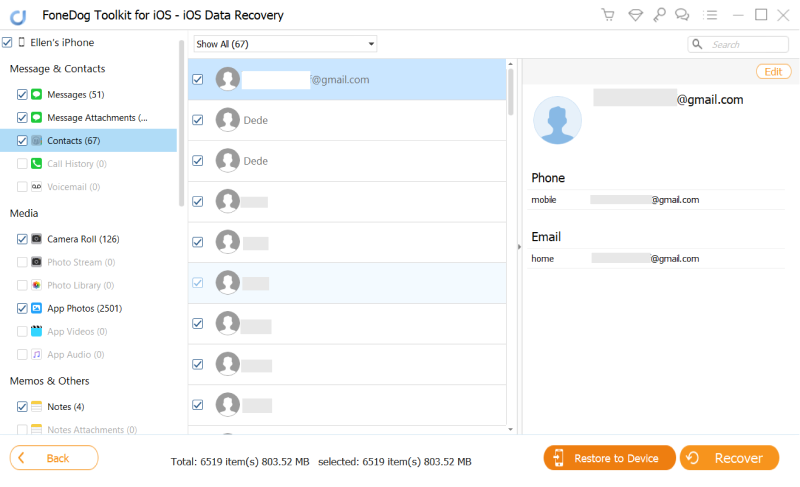
iPhoneで削除した電話番号を正常に取得したら、iPhoneを安全に切断します。
電話番号は、データ損失の次の脆弱な犠牲者です。 幸い、iPhoneを使用すると、基本的にすべてのファイルのバックアップを作成できます。 iCloudまたはiTunesを介してバックアップすることを選択できます。 バックアップを使用すると、iPhoneで削除された電話番号を取得するのがはるかに簡単になります。
ただし、最も簡単な方法は、iPhoneでこの機能を有効にするだけで連絡先を同期できるiCloud同期オプションを使用することです。 iTunesを使用している場合は、デバイスをコンピュータに接続し、バックアップ全体を復元する必要があります。
ただし、iCloudまたはiTunesのバックアップを使用する場合の唯一の懸念は、以前のバックアップを復元するため、現在のデータも失われる可能性があることです。 最適なリカバリオプションを使用するには、 FoneDogiOSデータ回復。 このソフトウェアを使用すると、デバイスから直接、またはiCloudやiTunesのバックアップから削除されたファイルを復元する自由が得られます。
このソフトウェアをすでに使用してみましたか?
人々はまた読むバックアップなしでiPhoneから削除された連絡先を回復する方法[詳細な手順]iPhoneで削除されたテキストメッセージを回復/回復する方法
コメント
コメント
人気記事
/
面白いDULL
/
SIMPLE難しい
ありがとうございました! ここにあなたの選択があります:
Excellent
評価: 4.5 / 5 (に基づく 105 評価数)